浙江科学技术出版社六年级上信息技术教案
六年级上学期信息技术教案
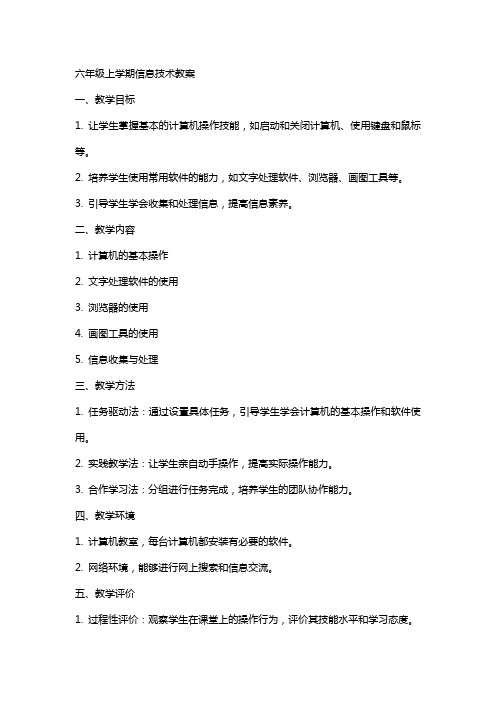
六年级上学期信息技术教案一、教学目标1. 让学生掌握基本的计算机操作技能,如启动和关闭计算机、使用键盘和鼠标等。
2. 培养学生使用常用软件的能力,如文字处理软件、浏览器、画图工具等。
3. 引导学生学会收集和处理信息,提高信息素养。
二、教学内容1. 计算机的基本操作2. 文字处理软件的使用3. 浏览器的使用4. 画图工具的使用5. 信息收集与处理三、教学方法1. 任务驱动法:通过设置具体任务,引导学生学会计算机的基本操作和软件使用。
2. 实践教学法:让学生亲自动手操作,提高实际操作能力。
3. 合作学习法:分组进行任务完成,培养学生的团队协作能力。
四、教学环境1. 计算机教室,每台计算机都安装有必要的软件。
2. 网络环境,能够进行网上搜索和信息交流。
五、教学评价1. 过程性评价:观察学生在课堂上的操作行为,评价其技能水平和学习态度。
2. 结果性评价:通过课后作业、实践任务等,评价学生掌握知识的程度。
3. 综合性评价:结合学生的日常表现,如课堂参与度、团队协作能力等,进行综合评价。
六、教学计划1. 第1-2周:计算机的基本操作2. 第3-4周:文字处理软件的使用3. 第5-6周:浏览器的使用4. 第7-8周:画图工具的使用5. 第9-10周:信息收集与处理七、教学重点与难点1. 教学重点:计算机的基本操作、文字处理软件的使用、浏览器的使用、画图工具的使用、信息收集与处理。
2. 教学难点:文字处理软件的高级功能、浏览器的安全使用、画图工具的创意设计、信息收集与处理的策略。
八、教学资源1. 教材:信息技术六年级教材2. 软件:Microsoft Office、浏览器、画图工具等3. 网络资源:相关学习网站、在线教程等4. 教学工具:投影仪、计算机、网络等九、教学进度安排1. 第1-2周:计算机的基本操作2. 第3-4周:文字处理软件的使用3. 第5-6周:浏览器的使用4. 第7-8周:画图工具的使用5. 第9-10周:信息收集与处理十、课后作业与实践1. 课后作业:根据课堂学习内容,布置相关作业,巩固所学知识。
浙教版六年级信息技术全册教案

第1 课电脑的本领与家史教学目标:1 、了解人类获取信息的途径及信息技术在当今社会的作用。
2 、了解电脑在信息时代的作用。
3 、了解电脑的发展史。
教学重点:电脑在信息时代的作用。
教学难点:教学时间: 1 课时。
教学建议:信息(information ):教师可以举例来说明:用文字、语言、声音、图像等表示的内容统称为信息。
信息获取的途径可由学生来讲述,让他们自由发挥。
电脑的应用广泛教师难以一一讲全,因此可以在课前让学生去查找有关资料,在课堂中分小组汇报。
教师主要向学生介绍因特网作用,教师也可以向学生简单演示一下因特网的神奇魅力。
电脑的发展史:从1946 诞生的第一台电子计算机(ENIAC )后,我们可以把计算机的发展四个阶段:1 、1946 至50 年代后期,电子管时期。
2 、50 年代中期至60 年代后期,晶体管时期。
3 、60 年代中期至70 年代前期中小规模的集成电路。
4 、70 年代到今超大规模的集成电路。
对于学有余力的学生教材还安排了计算机的组成的阅读材料。
第 2 课常用软件的安装与删除1 、学会常用软件的安装。
2 、学会把软件从计算机的硬盘上删除。
教学重点:软件的安装与删除。
教学难点:教学准备:准备一些常用软件的安装程序。
如:超级解霸、屏幕保护程序、Winamp 。
教学时间: 1 课时。
教学建议:软件的安装:应该让学生明白要安装软件应先找到这个软件的安装程序,安装程序的命令一般是setup 或Install 。
安装软件时,只需双击Setup 或Install 即可。
在此课中,教师对学生的要求不宜过高,只要学生能够按照向导安装就够了。
安装好软件让学生在开始程序上找一找,并用一用安装好的软件让学生尝试到成功的喜悦。
软件的删除:教师可以选择课文中两种方法的其中一种进行详细的解说,另一种可以介绍的简单一些。
在删除软件时,教师应强调,不能乱删计算机中软件,以免造成系统瘫痪。
第 3 课走进多媒体世界1 、初步了解多媒体的含义,认识多媒体电脑。
六年级上册信息技术全册教案
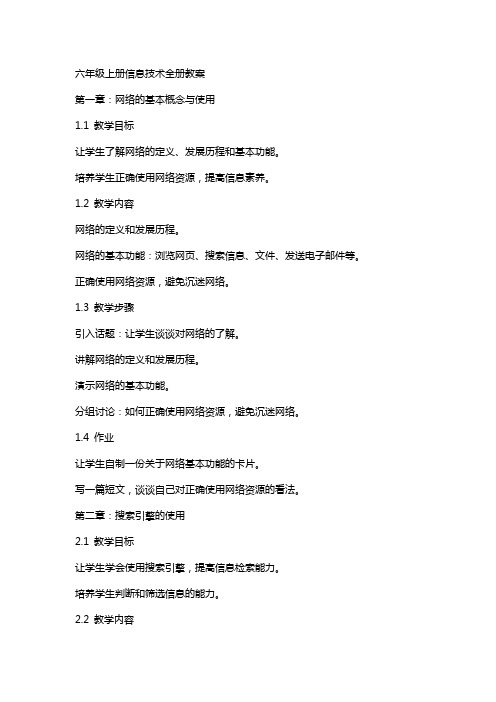
六年级上册信息技术全册教案第一章:网络的基本概念与使用1.1 教学目标让学生了解网络的定义、发展历程和基本功能。
培养学生正确使用网络资源,提高信息素养。
1.2 教学内容网络的定义和发展历程。
网络的基本功能:浏览网页、搜索信息、文件、发送电子邮件等。
正确使用网络资源,避免沉迷网络。
1.3 教学步骤引入话题:让学生谈谈对网络的了解。
讲解网络的定义和发展历程。
演示网络的基本功能。
分组讨论:如何正确使用网络资源,避免沉迷网络。
1.4 作业让学生自制一份关于网络基本功能的卡片。
写一篇短文,谈谈自己对正确使用网络资源的看法。
第二章:搜索引擎的使用2.1 教学目标让学生学会使用搜索引擎,提高信息检索能力。
培养学生判断和筛选信息的能力。
2.2 教学内容搜索引擎的定义和作用。
常用搜索引擎的使用方法。
判断和筛选信息的方法。
2.3 教学步骤引入话题:让学生谈谈对搜索引擎的了解。
讲解搜索引擎的定义和作用。
演示常用搜索引擎的使用方法。
分组讨论:如何判断和筛选信息。
2.4 作业让学生自制一份关于搜索引擎的使用方法的卡片。
写一篇短文,谈谈自己在使用搜索引擎时如何判断和筛选信息。
第三章:文字处理软件的使用3.1 教学目标让学生学会使用文字处理软件,提高文字编辑能力。
培养学生规范书写的习惯。
3.2 教学内容文字处理软件的定义和作用。
文字处理软件的基本操作。
规范书写的方法。
3.3 教学步骤引入话题:让学生谈谈对文字处理软件的了解。
讲解文字处理软件的定义和作用。
演示文字处理软件的基本操作。
分组讨论:如何规范书写。
3.4 作业让学生自制一份关于文字处理软件的基本操作的卡片。
写一篇短文,谈谈自己在使用文字处理软件时如何规范书写。
第四章:电子表格软件的使用4.1 教学目标让学生学会使用电子表格软件,提高数据处理能力。
培养学生分析数据、解决问题的能力。
4.2 教学内容电子表格软件的定义和作用。
电子表格软件的基本操作。
数据分析的方法。
4.3 教学步骤引入话题:让学生谈谈对电子表格软件的了解。
六年级上学期信息技术教案

六年级上学期信息技术教案一、教学目标1. 了解计算机的基本组成和工作原理;2. 掌握字处理软件的基本操作方法;3. 学会使用互联网进行信息检索和浏览;4. 能够利用编程工具进行简单的编程操作。
二、教学内容1. 计算机基本知识- 计算机的概念和基本组成;- 计算机的工作原理;- 计算机的输入和输出设备;- 计算机存储设备的分类。
2. 字处理软件的基本操作- 字处理软件的界面介绍;- 文本编辑和格式设置;- 插入图片和表格;- 打印和保存文档。
3. 互联网的使用- 互联网的概念和基本原理;- 常用的互联网浏览器和搜索引擎;- 信息检索和浏览技巧。
4. 编程基础- 编程的概念和基本原理;- 编程语言的分类和选择;- 利用编程工具进行简单的编程操作。
三、教学方法1. 讲授法:通过课堂讲解,介绍计算机基本知识、字处理软件的操作方法、互联网的使用技巧以及编程基础知识。
2. 演示法:通过教师的演示,展示字处理软件的操作步骤、互联网的使用和编程实例。
3. 实践法:安排学生在计算机上进行实际操作,练字处理软件的使用、互联网的浏览和编程操作。
四、教学评价方法1. 学生作业:布置相关的作业,检验学生对字处理软件、互联网和编程的掌握程度。
2. 课堂互动:通过课堂提问和回答,观察学生对教学内容的理解和运用能力。
3. 实际应用:评价学生在日常研究和生活中对所学知识的应用情况。
五、教学资源1. 计算机教室:配备计算机及相关软件和网络设备。
2. 字处理软件和编程工具:提供适合学生使用的字处理软件和编程工具。
3. 教学资料:教师编写的相关教案、课件和练题。
六、教学安排七、教学反思通过以上的教学内容和方法,可以帮助学生全面了解计算机基础知识,掌握字处理软件的基本操作,学会使用互联网进行信息检索和浏览,以及进行简单的编程操作。
同时,通过实践和评价方法,可以及时了解学生的学习情况,帮助学生提高对所学知识的掌握和运用能力。
教师应根据学生的实际情况和学习需求,合理安排教学内容和时间,以确保教学效果的最大化。
浙教版信息科技六年级上册全册教案教学设计1
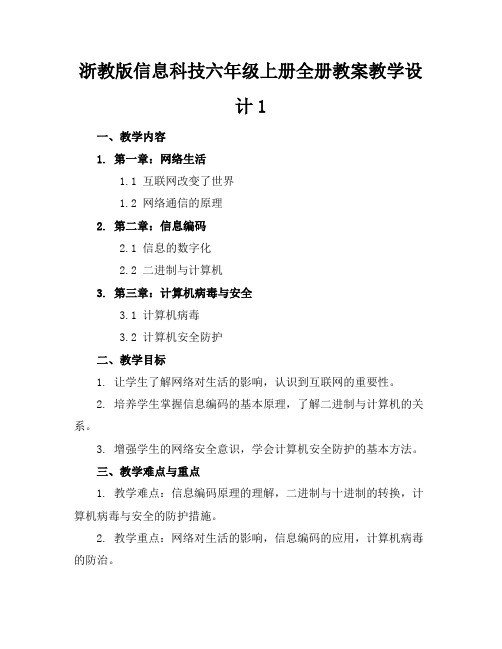
浙教版信息科技六年级上册全册教案教学设计1一、教学内容1. 第一章:网络生活1.1 互联网改变了世界1.2 网络通信的原理2. 第二章:信息编码2.1 信息的数字化2.2 二进制与计算机3. 第三章:计算机病毒与安全3.1 计算机病毒3.2 计算机安全防护二、教学目标1. 让学生了解网络对生活的影响,认识到互联网的重要性。
2. 培养学生掌握信息编码的基本原理,了解二进制与计算机的关系。
3. 增强学生的网络安全意识,学会计算机安全防护的基本方法。
三、教学难点与重点1. 教学难点:信息编码原理的理解,二进制与十进制的转换,计算机病毒与安全的防护措施。
2. 教学重点:网络对生活的影响,信息编码的应用,计算机病毒的防治。
四、教具与学具准备1. 教具:多媒体教学设备,网络环境,PPT课件,计算机病毒防护软件。
2. 学具:学生用计算机,纸张,笔。
五、教学过程1. 引言:通过展示网络在日常生活中的应用,引出网络对生活的影响。
2. 新课导入:讲解第一章内容,让学生了解互联网的发展及其对生活的影响。
讲解第二章内容,通过实践操作,让学生掌握信息编码原理,学会二进制与十进制的转换。
3. 例题讲解:以计算机病毒为例,讲解第三章内容,让学生了解计算机病毒的危害及防治方法。
4. 随堂练习:让学生利用所学知识,分析网络通信的原理。
进行二进制与十进制转换的练习。
分析计算机病毒案例,讨论如何防范计算机病毒。
归纳网络、信息编码、计算机病毒与安全的知识点。
强调重点,解答学生疑问。
六、板书设计1. 板书网络对生活的影响,信息编码原理,二进制与十进制的转换方法,计算机病毒与安全防护措施。
2. 以图表、流程图等形式展示教学内容,便于学生理解和记忆。
七、作业设计1. 作业题目:请结合所学内容,谈谈网络对生活的影响。
请用二进制表示十进制数10,并解释其转换过程。
列举三种计算机病毒防治方法,并说明其原理。
2. 答案:网络对生活的影响:方便沟通、学习、娱乐等。
新版教科版六年级上册信息技术全册教案

新版教科版六年级上册信息技术全册教案目标本教案旨在帮助六年级学生掌握新版教科版六年级上册信息技术内容,培养他们的信息技术素养和技能。
第一课:计算机系统研究目标- 了解计算机系统的基本组成和功能。
- 能够区分硬件和软件。
- 能够描述计算机的工作原理。
教学内容1. 计算机系统的基本组成和功能2. 硬件和软件的区别与联系3. 计算机的工作原理教学步骤1. 导入:通过一个简单的问题引导学生思考计算机的作用和重要性。
2. 引入新知:介绍计算机系统的基本组成和功能,并与学生一起讨论各个组成部分的作用。
3. 拓展知识:引导学生了解硬件和软件的概念,并帮助他们理解二者的区别与联系。
4. 实践操作:通过示范和实际操作,让学生亲自体验计算机的工作原理。
5. 总结归纳:帮助学生总结本节课所学内容,并回答他们的问题。
课堂作业请学生根据所学内容,用自己的话写一篇关于计算机系统的小短文。
第二课:网络与互联网研究目标- 了解网络与互联网的基本概念和作用。
- 能够使用浏览器访问网页并进行简单的搜索。
教学内容1. 网络与互联网的基本概念2. 浏览器的使用和网页访问3. 简单的网络搜索技巧教学步骤1. 导入:通过一个有趣的视频或故事,引起学生对网络和互联网的兴趣。
2. 引入新知:介绍网络与互联网的基本概念,并展示一些相关的图例和案例。
3. 拓展知识:教授学生如何使用浏览器访问网页,并提供一些简单的网络搜索技巧。
4. 实践操作:让学生亲自操作计算机,使用浏览器访问指定网页,进行简单的搜索。
5. 总结归纳:帮助学生总结本节课所学内容,并回答他们的问题。
课堂作业请学生根据所学内容,使用浏览器访问自己感兴趣的网页,并写一篇简短的心得体会。
第三课:信息安全意识研究目标- 培养学生的信息安全意识和基本的保护技巧。
- 能够识别常见的网络安全风险和威胁。
教学内容1. 信息安全的重要性和意义2. 常见的网络安全风险和威胁3. 个人信息保护的基本技巧教学步骤1. 导入:通过一个真实案例或图片,让学生了解信息安全的重要性。
六年级上册信息技术教案(优秀7篇)

六年级上册信息技术教案(优秀7篇)小学六年级信息技术教案篇一学习目标:1、了解生活中常见的各种问题以及解决它们的算法。
2、学会分析生活中的问题,能够给出常见问题的解决方法和步骤。
3、体会生活中算法运用的普遍性,理解生活中算法的重要作用。
学习重点:了解生活中常见的各种问题和解决的算法。
学习难点:分析生活中问题的解决方法和步骤。
学习过程:一、创设情境,激发兴趣“连连看”的游戏是在有限的时间内,把所有能连接的相同图案,两个一对地找出来,它们就会自动消失,所有的图案全部消完即可获得胜利。
想一想:我们应该怎么玩“连连看”游戏,才能快速取胜呢?二、学一学有时候,解决问题的方法有很多,我们要尽可能地找到最好的解决方案。
请大家玩一玩教材第98页类似“连连看”的小游戏。
动动脑:为了连接所有的房子,且要使用最少的石砖,哪些道路是必须铺上石砖的?房子之间的。
每个脚印表示需要在此铺上一块石砖。
我们解决这个问题的步骤可以这样规划:第一步:连接所有房子,有如下两种连法。
想:除了图上的两种连法,还有哪些连接的方法,你能画出来吗?第二步:计算每一种连接方法所需要的石砖。
例如,图1所需石砖:2+2+3=7;图2所需石砖:2+2=4;图3…第三步:比较几种连接方法,选择用石砖最少的方法。
完成连接A、B、C三所房子,最少只需铺设()条路,()块石砖。
通过对问题的分析,我们规划,设计出解决问题的3个步骤,经过比较各种解决问题的方法后,找到最佳的解决方案。
我们把这个游戏难度升级,现在这个村庄有5栋房子,要连接所有的房子,并且用最少的石砖,哪些路是必须要铺设的?我们成功地把生活中的问题抽象建模转换成了计算机可以计算的问题。
今后解决这类问题时,我们可以设计一些规则告诉计算机,让它重复有效地自动计算,找出我们需要的答案。
三、做一做让我们在教材100页的上图中画出连接5栋房子且使用最少石砖的铺路方法。
四、练一练妈妈忘记了手机设置的密码图案,只记得是7个或者8个连接点,连成后的形状是个“Z”,我们能帮她解开吗?六年级上册信息技术教案篇二教学目标:1.了解网络交流的优势和交互式学习的方法。
六年级上册信息技术教案

六年级上册信息技术教案一、教学内容本节课我们将学习六年级上册信息技术课程的第二章《计算机的基本操作》。
具体内容包括计算机的开机与关机、鼠标与键盘的基本操作、桌面环境的认识及基本软件的使用。
二、教学目标1. 让学生掌握计算机的基本操作方法,包括开机、关机、鼠标与键盘的使用。
2. 使学生了解计算机桌面环境,认识并学会使用常用的软件。
3. 培养学生独立操作计算机的能力,提高他们的信息技术素养。
三、教学难点与重点教学难点:鼠标与键盘的操作熟练程度,对桌面环境的认识及软件的使用。
教学重点:计算机的基本操作方法,如何独立使用计算机完成简单任务。
四、教具与学具准备教具:计算机、投影仪、PPT课件。
学具:计算机、鼠标、键盘。
五、教学过程1. 实践情景引入(5分钟)利用PPT展示计算机在日常生活中的应用,引导学生思考计算机在我们生活中的重要性。
2. 知识讲解(15分钟)(1)计算机的开机与关机操作。
(2)鼠标与键盘的基本操作。
(3)桌面环境的认识及基本软件的使用。
3. 例题讲解(15分钟)以Windows操作系统为例,讲解如何进行基本的计算机操作。
4. 随堂练习(10分钟)学生跟随教师一起完成计算机的基本操作,如打开软件、切换窗口等。
5. 课堂小结(5分钟)六、板书设计1. 计算机的基本操作开机与关机鼠标与键盘操作桌面环境认识基本软件使用七、作业设计1. 作业题目:(1)请描述计算机的开机与关机操作步骤。
(2)简述鼠标与键盘的基本操作方法。
(3)列举出你认识的桌面环境及基本软件。
2. 答案:(1)开机:按下电源键,等待计算机启动;关机:开始菜单,选择“关机”选项,等待计算机自动关闭。
(2)鼠标操作:左键单击、右键单击、左键双击、拖拽;键盘操作:字母键、数字键、功能键、方向键等。
(3)桌面环境:我的电脑、回收站、浏览器、音乐播放器等。
八、课后反思及拓展延伸本节课通过讲解和实践操作,让学生掌握了计算机的基本操作方法。
小学六年级上册信息技术教案【】
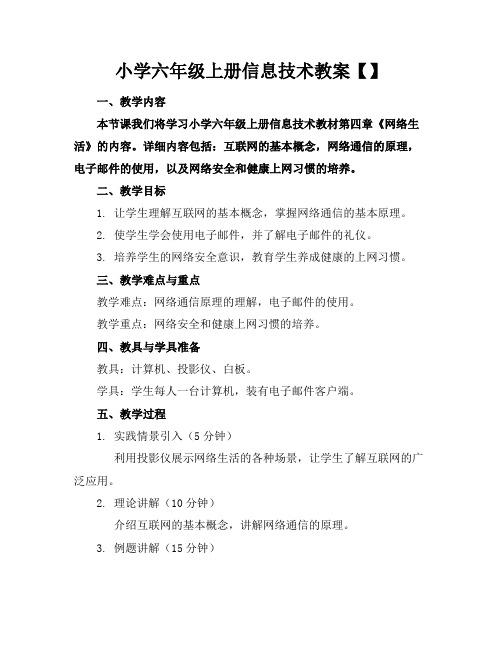
小学六年级上册信息技术教案【】一、教学内容本节课我们将学习小学六年级上册信息技术教材第四章《网络生活》的内容。
详细内容包括:互联网的基本概念,网络通信的原理,电子邮件的使用,以及网络安全和健康上网习惯的培养。
二、教学目标1. 让学生理解互联网的基本概念,掌握网络通信的基本原理。
2. 使学生学会使用电子邮件,并了解电子邮件的礼仪。
3. 培养学生的网络安全意识,教育学生养成健康的上网习惯。
三、教学难点与重点教学难点:网络通信原理的理解,电子邮件的使用。
教学重点:网络安全和健康上网习惯的培养。
四、教具与学具准备教具:计算机、投影仪、白板。
学具:学生每人一台计算机,装有电子邮件客户端。
五、教学过程1. 实践情景引入(5分钟)利用投影仪展示网络生活的各种场景,让学生了解互联网的广泛应用。
2. 理论讲解(10分钟)介绍互联网的基本概念,讲解网络通信的原理。
3. 例题讲解(15分钟)以电子邮件为例,讲解电子邮件的注册、登录、发送、接收等操作。
4. 随堂练习(15分钟)学生在老师的指导下,完成电子邮件的发送和接收练习。
5. 互动环节(10分钟)学生分组讨论网络安全和健康上网习惯,分享自己的看法。
六、板书设计1. 互联网基本概念2. 网络通信原理3. 电子邮件使用方法4. 网络安全和健康上网习惯七、作业设计1. 作业题目:以电子邮件的形式,给老师发送一封关于网络安全的建议信。
2. 答案:见附件。
八、课后反思及拓展延伸1. 反思:本节课学生对互联网的基本概念和电子邮件的使用掌握较好,但对网络安全和健康上网习惯的认识有待提高。
重点和难点解析1. 教学难点与重点的确定。
2. 例题讲解和随堂练习的设计。
3. 互动环节的组织。
4. 作业设计及答案的提供。
5. 课后反思及拓展延伸的实践建议。
一、教学难点与重点的确定在确定教学难点与重点时,应充分考虑学生的实际水平。
网络通信原理作为理论性较强的部分,是学生理解的难点,需要通过生动的比喻和实际操作来帮助学生掌握。
2024年度-精选六年级信息技术上册全册教案

集成性、交互性、实时性、数字化等。
多媒体技术应用领域
教育、娱乐、商业广告、医疗诊断、军事指挥等。
29
音频视频文件格式转换和播放方法
常见音频视频文件格式
MP3、WAV、MIDI、RM、 MOV、AVI等。
格式转换方法
使用格式转换软件,如格式工厂 、Total Video Converter等,将 一种格式的音频或视频文件转换 成另一种格式。
讲解文档预览和打印的方法,以及打印过程中可能遇到的 问题和解决方法。
22
05
CATALOGUE
第四单元:网络基础知识及应用技能
23
互联网概念、发展历程及影响
1 2
互联网定义与基本功能
互联网是一种全球性的计算机互联网络,支持各 种信息服务和应用。
互联网发展历程
从ARPANET到现代互联网,经历了多个阶段的 发展和演变。
效果和效率。
教学评价
建立科学的教学评价体系,包括 课堂表现、作业成绩、实践操作 等多个方面,以全面评估学生的
学习成果。
7
02
CATALOGUE
第一单元:计算机基础知识
8
计算机发展历史及趋势
计算机发展历史
从机械计算到电子计算, 再到现代计算机的发展历 程。
未来计算机趋势
量子计算、光计算等前沿 技术及其对未来计算机发 展的影响。
信息技术应用领域
人工智能、大数据、云计 算等现代信息技术在各领 域的应用。
9
计算机系统组成与功能
计算机系统概述
硬件系统和软件系统的组成及其相互关系。
存储器
内存和外存的分类、作用及性能指标。
中央处理器(CPU)
CPU的作用、性能指标及常见类型。
2024年浙教版六年级上册信息科技全册教学设计教案

2024年浙教版六年级上册信息科技全册教学设计教案一、教学内容1. 第一章信息技术与生活1.1 信息技术的发展与应用1.2 信息技术与我们的生活2. 第二章网络与交流2.1 网络基础知识2.2 网络交流工具3. 第三章多媒体与制作3.1 多媒体技术概述3.2 多媒体制作软件4. 第四章程序设计初步4.1 程序设计基础知识4.2Scratch编程软件的使用二、教学目标1. 让学生了解信息技术的发展及其在生活中的应用,提高信息素养。
2. 培养学生掌握网络基础知识,学会使用网络交流工具,提高网络交流能力。
3. 培养学生运用多媒体技术进行创作,提高动手操作能力和创新能力。
4. 让学生初步了解程序设计,掌握Scratch编程软件的使用,培养逻辑思维能力。
三、教学难点与重点1. 教学难点:网络基础知识的理解与应用多媒体制作软件的使用程序设计的逻辑思维2. 教学重点:信息技术在生活中的应用网络交流工具的使用Scratch编程软件的操作四、教具与学具准备1. 教师准备:教案、PPT、教学视频等教学资源计算机及投影仪等教学设备2. 学生准备:课本、学习笔记计算机及网络环境五、教学过程1. 导入:通过展示信息技术在日常生活中的应用,引发学生对信息技术的兴趣。
2. 新课导入:详细讲解教材内容,结合实践案例,让学生了解信息技术的应用。
3. 例题讲解:通过讲解典型例题,使学生掌握网络基础知识、多媒体制作软件使用和程序设计。
4. 随堂练习:设计针对性的随堂练习,巩固所学知识。
6. 课后作业布置:布置与课程内容相关的作业,要求学生独立完成。
六、板书设计1. 板书内容:课程、教学目标、教学重难点主要知识点、例题及解答步骤课后作业及答案2. 板书形式:采用提纲式、图示式、表格式等形式,直观展示教学内容。
七、作业设计1. 作业题目:第一章:信息技术在生活中的应用举例第二章:使用网络交流工具进行线上交流第三章:制作一份多媒体作品第四章:用Scratch编写一个简单程序2. 答案:教师根据作业题目,给出详细答案。
浙教版六年级信息技术全册教案

浙教版六年级信息技术全册教案一、教学内容本节课我们将使用浙教版六年级信息技术全册教材的第二章节“计算机的基本操作”作为教学内容。
详细内容包括计算机的开关机、鼠标和键盘的基本操作、桌面图标和窗口的基本操作,以及如何使用开始菜单。
二、教学目标1. 理解并掌握计算机的基本操作,包括开关机、鼠标和键盘的使用。
2. 学会使用桌面图标和窗口,了解其功能。
3. 学会使用开始菜单,查找并启动应用程序。
三、教学难点与重点教学难点:窗口的基本操作和开始菜单的使用。
教学重点:鼠标和键盘的基本操作,桌面图标的使用。
四、教具与学具准备1. 教具:计算机、投影仪、教学PPT。
2. 学具:计算机、鼠标、键盘。
五、教学过程1. 实践情景引入(5分钟):通过展示一个日常生活中的计算机使用场景,引导学生思考计算机的基本操作。
2. 理论讲解(15分钟):介绍计算机的基本操作,包括开关机、鼠标和键盘的使用。
3. 例题讲解(15分钟):通过PPT展示例题,讲解桌面图标和窗口的基本操作。
4. 随堂练习(10分钟):让学生动手操作计算机,完成指定的练习任务。
六、板书设计1. 计算机基本操作流程图。
2. 鼠标和键盘操作示意图。
3. 桌面图标和窗口操作步骤。
七、作业设计1. 作业题目:(1)请描述计算机的开关机流程。
(2)列举三种鼠标操作,并说明其功能。
(3)简述如何使用开始菜单查找并启动应用程序。
2. 答案:(1)开关机流程:打开电源开关,按下开机键,等待计算机启动,进入操作系统,进行操作,关闭操作系统,按下关机键,关闭电源开关。
(2)鼠标操作:① 单击:选中对象或执行命令。
② 双击:打开文件或应用程序。
③ 拖拽:移动或复制对象。
(3)开始菜单使用:开始按钮,在开始菜单中找到应用程序,单击或双击启动。
八、课后反思及拓展延伸2. 拓展延伸:引导学生探索计算机的其他功能,如网络浏览、文字处理等,激发学生的学习兴趣。
重点和难点解析一、教学内容中的重点细节1. 鼠标和键盘的基本操作:这是学生使用计算机的基础,需重点关注。
浙教版(2023)小学信息技术六年级上册第2课《抽象与建模》教案及反思
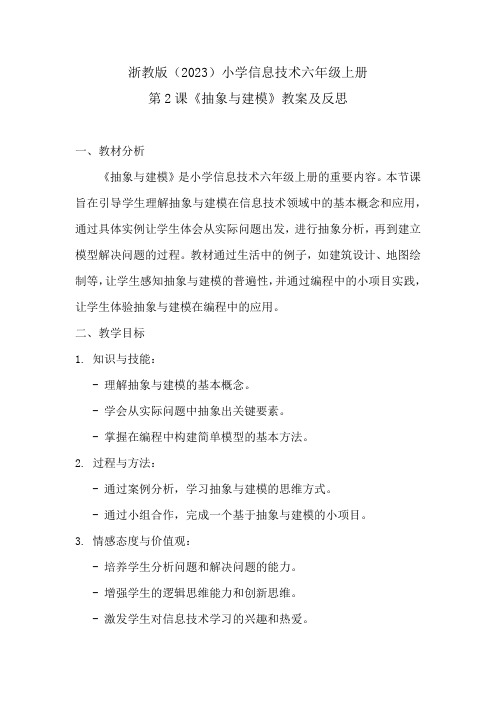
浙教版(2023)小学信息技术六年级上册第2课《抽象与建模》教案及反思一、教材分析《抽象与建模》是小学信息技术六年级上册的重要内容。
本节课旨在引导学生理解抽象与建模在信息技术领域中的基本概念和应用,通过具体实例让学生体会从实际问题出发,进行抽象分析,再到建立模型解决问题的过程。
教材通过生活中的例子,如建筑设计、地图绘制等,让学生感知抽象与建模的普遍性,并通过编程中的小项目实践,让学生体验抽象与建模在编程中的应用。
二、教学目标1. 知识与技能:- 理解抽象与建模的基本概念。
- 学会从实际问题中抽象出关键要素。
- 掌握在编程中构建简单模型的基本方法。
2. 过程与方法:- 通过案例分析,学习抽象与建模的思维方式。
- 通过小组合作,完成一个基于抽象与建模的小项目。
3. 情感态度与价值观:- 培养学生分析问题和解决问题的能力。
- 增强学生的逻辑思维能力和创新思维。
- 激发学生对信息技术学习的兴趣和热爱。
三、教学重难点1. 教学重点:- 理解抽象与建模的概念。
- 学会从实际问题中抽象出关键要素并构建模型。
2. 教学难点:- 如何将抽象思维应用于实际编程中。
- 引导学生形成正确的建模思维习惯。
四、学情分析六年级学生已经具备了一定的信息技术基础知识,对于基本的编程概念也有所了解。
但是,他们的抽象思维能力还不够强,对于如何将实际问题抽象化并构建模型还缺乏实践经验。
因此,在教学中需要注重引导学生理解抽象与建模的概念,并通过实际案例和项目实践来加深学生的理解和应用能力。
五、教学过程1. 导入新课- 情境导入:展示一个复杂的实际问题(如城市交通拥堵),引导学生思考如何简化并描述这个问题。
- 提问:你们认为在描述这个问题时,哪些信息是关键的?哪些信息可以忽略?- 引出抽象概念:介绍抽象的定义,即忽略非本质特征,抽取本质特征的过程。
2. 探究新知- 分组讨论:让学生分组讨论并列出交通拥堵问题的关键要素(如车辆数量、道路状况、交通信号灯等)。
六上信息技术教案
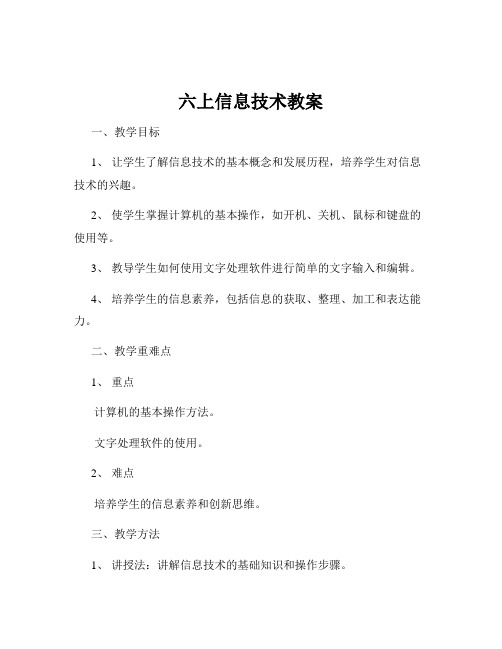
六上信息技术教案一、教学目标1、让学生了解信息技术的基本概念和发展历程,培养学生对信息技术的兴趣。
2、使学生掌握计算机的基本操作,如开机、关机、鼠标和键盘的使用等。
3、教导学生如何使用文字处理软件进行简单的文字输入和编辑。
4、培养学生的信息素养,包括信息的获取、整理、加工和表达能力。
二、教学重难点1、重点计算机的基本操作方法。
文字处理软件的使用。
2、难点培养学生的信息素养和创新思维。
三、教学方法1、讲授法:讲解信息技术的基础知识和操作步骤。
2、演示法:通过教师的示范操作,让学生更直观地学习。
3、实践法:学生自己动手操作,巩固所学知识和技能。
四、教学过程1、导入通过展示一些信息技术在生活中的应用实例,如智能手机、电脑游戏、在线购物等,引起学生的兴趣,导入本节课的主题。
2、信息技术的概念和发展用通俗易懂的语言向学生讲解信息技术的定义,即利用计算机和通信技术获取、处理、存储、传输和应用信息的技术。
介绍信息技术的发展历程,从古代的烽火通信、驿站传书到现代的互联网、卫星通信等,让学生感受信息技术的快速发展。
3、计算机的基本操作开机和关机:向学生展示计算机的主机、显示器、键盘和鼠标等设备,讲解开机和关机的正确步骤。
鼠标的使用:介绍鼠标的左键、右键和滚轮的功能,让学生练习鼠标的移动、单击、双击和拖动操作。
键盘的使用:讲解键盘的布局和各个按键的功能,让学生练习输入字母、数字和符号。
4、文字处理软件的使用打开文字处理软件(如 Word),向学生介绍软件的界面和基本功能。
文字输入:让学生在软件中输入一段文字,如自己的名字、爱好等。
文字编辑:讲解如何选择、复制、粘贴、删除文字,以及如何修改字体、字号和颜色等。
5、信息素养的培养信息获取:向学生介绍如何通过搜索引擎、图书馆、数据库等途径获取所需的信息。
信息整理:教导学生对获取的信息进行分类、筛选和整理,去除无用的信息。
信息加工:让学生学会对整理好的信息进行分析、综合和提炼,形成自己的观点和结论。
浙教版小学信息技术六年级上册教学计划及教案

浙教版小学信息技术六年级上册教学方案及教案一、指导思想根据学校工作方案和中小学信息技术《课程指导意见》以及学生的具体情况,明确信息技术课程的任务:培养学生对信息技术的兴趣和意识,让学生了解和掌握信息技术根本知识和技能,了解信息技术的开展及其应用对人类一般生活和科学技术的深刻影响。
通过信息技术课程使学生具有猎取信息、传输信息、处理信息和应用信息的能力,教育学生正确认识和理解与信息技术相关的文化、伦理和社会等问题,负责任地使用信息技术;培养学生良好的信息素养,把信息技术作为支持终身学习和合作学习的手段,为适应信息社会的学习、工作和生活打下必要的根底。
二、教学目标1、以计算机理论知识为主,通过教学、使学生对计算机的组成、应用、防护等方面有更深刻的了解。
2、以网络中的各种实际应用为主线,突出网络在生活中的实际应用,表达网络对生活的改变以及网络的实际应用价值。
3、能够运用搜索引擎查找自己需要的资料。
4、INTERNET:扫瞄网页。
三、教材分析本学期使用的教材主要为浙江摄影出版社的《小学信息技术》课本,教材的优点是整合味比拟浓,缺点是一些技巧方面介绍的不够好。
所以,在教学过程中教师会适当的插入科学出版社出版的《小学信息技术》的教学内容,取其精华,去其糟粕。
四、班级分析这个学期,我主要负责六年级三个班的信息技术教学工作,情况和上个学期相适,面对的是班级多,人数多的情况,在这样的情况下,必须发扬上个学期的总结的一些比拟好的经验,把精力放在提高自己的教学方法和教学技巧上。
六年级总共有三个班,学生已经有肯定的电脑根底,教师应该把主要的精力放在提升学生原有的信息素养上来,抓住学生学习的主要矛盾,兼顾次要矛盾,用科学的方法全面提升学生的综合素养。
五、教学措施1、每班上机都编好坐位。
机房的机器根本上可以完成每人一台电脑进行操作。
在上机时,要求每位同学严格按照学号坐在自己的坐位上。
详细制定机房纪律在班上宣布,如上机时不得下位、调位,不得大声喧哗,有问题时举手提出来等;如有违反则扣除平常分。
- 1、下载文档前请自行甄别文档内容的完整性,平台不提供额外的编辑、内容补充、找答案等附加服务。
- 2、"仅部分预览"的文档,不可在线预览部分如存在完整性等问题,可反馈申请退款(可完整预览的文档不适用该条件!)。
- 3、如文档侵犯您的权益,请联系客服反馈,我们会尽快为您处理(人工客服工作时间:9:00-18:30)。
2010年第一学期七册信息技术教学计划2010年9月1日寿东海制订一、学生基础知识、基本技能、智力状况及学习情感的简要分析:本学期所教的年级共有四个班,其中六(2)班、纪律较好, 六年级的基础都还不错,但个别同学经常会出现私自上网,玩小游戏等违反纪律的事情。
整个年级对信息技术课都有较浓厚的兴趣,但由于是两人一机、有个别同学家中有电脑以及个人智力方面的原因,还是呈现出了比较大的两极分化现象。
因此,在信息技术课堂中,需要强调的是提高全体学生的兴趣的操作技能。
二、本学期学科教学的目的要求:1、能利用网络,寻找实际生活需要的资料。
2、掌握利用frontpage制作网页,并合成为一个网站。
3、对学生进行爱国主义教育以及各类唯物主义思想。
三、备课方面的措施:1、精讲多练,以练带讲。
2、备课重点是分析上机时较难的操作,以简明的形式一条一条概括操作步骤。
3、备好学生,让学困生与优等生搭座学习。
四、上课方面的措施:1、充分利用课堂40分钟的时间,对较概括、较抽象的知识通过形象化的教学来达到教学效果。
2、培养小助手以一帮几,能练则练,适当精讲。
3、以任务驱动的形式进行学习,使每位学生都有学习的目的性。
五、补差工作:一些操作能力比较差同学以教师督促、优生帮差生的一帮一为主,通过优生的操作来指导他们,能在课堂内完成的任务必须完成后才能离开。
适当利用课余时间,对那些学困生进行个别辅导。
六、教学进度表:周次日期教学内容1 09.03-09.08 机动2 09.10-09.15 第1课:网页,我也会做3 09.17-09.22 第2课:美化我的网页4 09.24-09.29 第3课:让网页图文并茂5 10.1-10.05 国庆放假6 10.07-10.12 第4课:表格的妙用7 10.14-10.19 第5课:让网页锦上添花8 10.21-10.27 第6课:在网页间穿梭9 10.29-11.02 第7课:轻轻松松超链接10 11.04-11.09 第8课:我的成语屋11 11.11-11.16 机动12 11.18-11.23 第9课:让网页动起来13 11.25-11.30 第10课:统一网站风格14 12.02-12.07 第11课:强大的组件15 12.09-12.14 第12课:让网页更精彩16 12.16-12.21 第13课:神奇的网页特效17 12.23-12.28 第14课:管理与维护我的网站18 12.30-01.03 第15课:网站的整体设计与赏析19 01.05-01.010 测试20 01.12-01.17 测试21 01.19-01.2422 01.26-01.31课时教学计划年月日星期课题网页,我也会做教学内容网页,我也会做课时教学目标1、认识frontpage软件,并能够启动。
2、学会预览网页和保存网页教学重难点教学重点:在网页中输入文字教学难点:输入文字的换行操作教学准备课件投影片教学程序教学过程教学补案一、引入二、新课同学们,你们上网的目的是什么啊?很多同学上网是为了欣赏网站,看一些新闻.那你自己想不想做个网站,让别人来欣赏呢?引出课题,这节课我们就来学习如何制作网站。
1.确定主题师:我们首先要确定制作一个关于什么内容的网站,也就是网站的主题,你想制作一个关于什么的网站?今天我们就来制作一个有关少数民族的网站吧。
2.收集资料确定主题后,我们第一件事应该干什么啊?收集资料。
如何收集资料?学生思考回忆:用搜索引擎。
3.启动frontpage师:此软件与word powerpoint是同一个公司研发的。
因此,请同学在自行启动软件。
4.输入文字教学程序教学过程教学补案三、小结与交流贺卡制作同学们刚才已经搜集了一些有关少数民族的资料,那如何放进这个软件中呢?用复制粘贴的方法。
思考,如何更改行间距?5.预览网页想看成果吗?单击窗口左下角的“预览”按钮即可。
6.保存网页7、浏览网页用IE打开网页浏览保存自己的劳动成果。
师生相互交流……教后反思课时教学计划年月日星期课题美化我的网页教学内容美化我的网页课时教学目标能够对网页的文字格式、段落格式进行设置。
学会插入水平线。
教学重难点教学重点:文字格式的设置教学难点:如何使网页更加美观教学准备课件投影片教学程序教学过程教学补案一、引入二、新课同学们,上节课我们认识了powerpoint的亲兄弟frontpage,并在网页中输入了文字,这节课我们继续学习这个软件。
1.启动frontpage单击“开始”菜单,在“程序”中找到frontpage并单击,然后打开上节课我们保存的网页。
2.文字格式的设置师:如何使我们的网页更加美观?(1)选择要修改的文字,选择“格式”菜单中的“字体”选项。
(2)修改字体中的相应参数,并单击确定按钮。
(3)重复步骤,对网页中的共它文字进行美化。
思考:还有其它方式设置文字格式吗?用工具栏,或者选择文字后单击右键。
教学程序教学过程教学补案三、小结与交流贺卡制作3、段落格式的设置(1)选中要设置的段落。
(2)修改对话框中的相应参数,并单击确定按钮。
(3)重复上述步骤,进行相应设置。
思考:还可以用其它方式进行设置吗?4、插入水平线师:标题和正文之间,分界得不明显,我们可以用一种方法使它分界得明显一些。
(1)在需要插入水平线的前一行行尾处单击右键。
(2)单击“插入”中的“水平线”菜单(3)右键单击水平线,选择“水平线属性”菜单。
(4)修改相应属性。
5、保存网页保存自己的劳动成果。
师生相互交流……教后反思课时教学计划年月日星期课题让网页图文并茂教学内容让网页图文并茂课时教学目标1、掌握在网页中插入图片的方式。
2、修改图片格式的属性。
3、掌握艺术字的使用。
教学重难点教学重点:在合适的位置插入合适的图片。
教学难点:使网页更美观教学准备课件投影片教学程序教学过程教学补案一、引入二、新课同学们,上节课我们制作了一张简单的网页,只有文字,而没有图片。
这节课我们来学习在frontpage中插入图片,以及修改图片,使我们的贺卡更漂亮。
1、插入剪贴画启动frontpage步骤:单击“插入”菜单将指针移到“图片”菜单项,再移至剪贴画菜单项在弹出的窗口中寻找自己所要插入的图片的类在类中找到需要的图片,并插入2、调整图片大小及位置思考:图片的大小及位置合适吗?利用word中学习的知识,推理出在frontpage中如何调整图片的大小及位置教学程序教学过程教学补案三、小结与交流贺卡制作3、插入外部图片及复制图片思考在word中,是如何插入外部图片的?学生尝试插入外部图片如果需要同样的图片若干张,那该怎么办?学生尝试复制图片4、图片格式的修改思考:图片排列不漂亮时,那该怎么办?学生尝试教师示范讲解5.艺术字的使用Fontpage中没有艺术字,但我们可以在word中做好艺术字,在复制到fontpage中。
6.保存网页保存自己的劳动成果。
师生相互交流……教后反思课时教学计划年月日星期课题表格的妙用教学内容表格的妙用课时教学目标1、掌握在网页中插入表格的方法。
2、学会设置表格属性教学重难点教学重点:表格属性的设置教学难点:表格属性的设置教学准备课件投影片教学程序教学过程教学补案一、引入二、新课对于表格,大家一定不会陌生,在word中我们已经了解了表格的作用,并学习了表格的各种操作,相信一定还记得吧。
这节课我们要制作一张新的网页,在网页中要把图片整齐地排列好可不是一件容易的事,利用表格就方便多了,这节课我们就来学习这个知识。
1.启动frontpage●单击“开始”菜单,在“程序”中找到并单击。
●单击文件——新建——网页●在新建对话框中选择普通网页。
●单击确定。
2.绘制表格回忆在word中如何绘制表格学生尝试绘制表格3、插入表格肉容(1)在需要插入图片的单元格内单击左键确定图片的插入位置。
(2)单击插入图片来自文件选项,将已经收藏的图片插入。
教学程序教学过程教学补案三、小结与交流贺卡制作(3)重复以上步骤,插入更多的图片。
4.设置表格属性(1)在表格区域内单击右键,弹出菜单。
(2)单击“表格属性”菜单项,弹出对话框。
(3)将边框粗细值修改为“0”,并单击确定。
(4)设置其它表格5、保存预览保存自己的网页,并预览,进行适当修改。
保存自己的劳动成果并与同学交流教后反思年月日星期课题为网页锦上添花教学内容为网页锦上添花课时教学目标1、掌握添加网页标题的方法。
2、设置网页背景。
3、添加网页背景音乐教学重难点教学重点:网页属性的设置。
教学难点:网页属性的设置。
教学准备课件投影片教学程序教学过程教学补案一、引入二、新课同学们,每个人都有自己的名字,网页也不例外,网页的名字都出现在窗口的标题栏中,这个名字就是网页的标题。
这节课我们就来学习这个知识。
二、新课1.启动frontpage,打开文件2.添加网页标题。
(1)在编辑区内,单击右键,在弹出的菜单中单击“网页属性”菜单。
(2)在网页属性对话框中选择“常规”标签,并在标题文本框中输入网页的名字。
(3)单击“确定”按钮返回。
思考:网页标题在哪里呢?将保存后的网页再用IE浏览器打开,看标题就可以了。
3.设置网页背景打开网页属性对话框,选择“背景”标签。
选择一种合适的背景。
单击确定按钮。
设置背景图片。
教学程序教学过程教学补案三、小结与交流贺卡制作4.添加网页背景音乐。
(1)打开网页属性对话框。
(2)选择”常规”标签,在“背景音乐”框中单击“浏览”按钮。
(3)确定文件类型,选择好音乐,单击“确定”按钮。
5.保存网页保存自己的劳动成果。
师生相互交流……教后反思年月日星期课题在网页间穿梭教学内容在网页间穿梭课时教学目标1、掌握如何设置网页超级链接2、学会设置邮箱等超级链接教学重难点教学重点:掌握超级链接的方法。
教学难点:设置邮箱及其它的超级链接。
教学准备课件投影片教学程序教学过程教学补案一、引入二、新课同学们,我们在浏览网页时,那是一个个有关系的网页组合而成的,那我们已经制作了两张网页,能不能让他们相互联系起来呢?这节课我们就来学习这个知识。
1.启动软件●单击“开始”菜单,在“程序”中找到frontpage并单击。
●打开网页2.设置网页超级链接。
(1)打开上一节制作的风页,选择需要超级链接设置的文字。
(2)选择“插入”菜单中的“超链接”菜单项。
(3)在“创建超链接”对话框中,选择我们需要链接的文件或网页,并单击确定。
(4)用预览模式下操作教学程序教学过程教学补案三、小结与交流 3.设置其它超链接(1)设置链接到Internet上的其他网页。
(2)设置链接到EMAIL。
(3)设置链接到新建网页上4、设置其它网页中的链接其它网页的链接操作5.保存网页学生互相交流教后反思年月日星期课题轻轻松松超链接教学内容轻轻松松超链接课时教学目标1.学会插入“艺术字”效果。
